소셜 네트워킹 플랫폼 외에도 많은 사람들이 라디오 방송을 듣는 데 관심이 있습니다. 그것에 관심이 있다는 것은 그들이 할 수 있을지 의심하게 만들었을 것입니다. 라디오 녹음에스. 이러한 사람들이 오디오를 캡처하여 나중에 다시 듣거나 다른 사람과 공유하기 위해 오디오를 캡처하려는 경우 어떤 앱이나 도구를 활용해야 하는지 알아내는 것이 도움이 될 것입니다.
다행히 쉽게 사용할 수 있고 접근할 수 있는 라디오 녹음 소프트웨어가 여러 가지 있습니다. 이에 대해 전혀 모르지만 더 자세히 알고 싶다면 각 섹션에서 다양한 정보가 공유되므로 이 게시물의 내용을 계속 읽으세요.
내용 : 1부. 라디오 녹음이란 무엇입니까?2부. 최고의 라디오 녹음 소프트웨어는 무엇입니까?3부. 휴대폰용 최고의 라디오 녹음 앱4부. 무료로 온라인 라디오를 녹음하는 방법은 무엇입니까?라디오 녹음에 관한 FAQ
1부. 라디오 녹음이란 무엇입니까?
어떤 라디오 녹음 도구나 옵션이 귀하에게 가장 적합한지 최종적으로 확인하기 전에 그것이 무엇인지 아는 것이 도움이 될 것입니다.
라디오 방송에서 오디오를 캡처하고 유지하는 프로세스입니다. 업계의 일부에서는 이를 종종 "에어체크(aircheck)"라고 부릅니다. 라디오 녹음은 스튜디오나 송신기 현장에서 할 수 있으며 청취자는 신뢰할 수 있는 녹음 장치가 있는 한 동일한 작업을 수행할 수도 있습니다.
오디오 녹음 방송 녹음은 훌륭한 녹음 소프트웨어 프로그램이나 앱의 도움으로 아주 쉽게 할 수 있습니다. 가장 좋은 부분에 대해 자세히 알아 보려면 다음 부분으로 이동하십시오.

2부. 최고의 라디오 녹음 소프트웨어는 무엇입니까?
좋은 것으로 알려진 라디오 녹음 도구가 많이 있지만 가장 권장되고 안정적이며 신뢰할 수 있는 도구를 사용하는 것이 가장 좋습니다. 이 경우 다음과 같은 전문 앱은 iMyMac 스크린 레코더 첫 번째 고려사항이 되어야 합니다. Windows와 Mac 모두와 호환됩니다!
배경 소음 없이 라디오 방송의 오디오를 녹음하고 원하는 설정을 충족하면서 고품질 오디오 복사본을 찾고 있다면 이 프로그램을 사용하는 것이 좋습니다.
이 전문 녹음기는 초보자도 쉽게 사용할 수 있는 쉬운 UI를 갖추고 있습니다. 녹음 프로세스를 사용자 정의하고 실시간 주석을 수행하는 등의 추가 기능도 사용할 수 있습니다. 녹화가 진행되는 동안 일시 중지 또는 다시 시작, 스크린샷 찍기, 웹캠 열기(필요한 경우) 버튼에도 액세스할 수 있습니다.
iMyMac 스크린 레코더의 도움으로 라디오 녹음 프로세스를 어떻게 향상시킬 수 있는지는 다음과 같습니다.
지금 무료 평가판을 받으세요! 인텔 맥 M 시리즈 Mac 지금 무료 평가판을 받으세요!
- 설치 프로세스를 완료하고 나중에 이 앱을 실행하세요. 기본 인터페이스에서 '녹음기” 메뉴. 클릭하세요. 귀하의 선호도와 필요에 따라 설정 수정을 시작할 수 있습니다.
- 원하는 대로 오디오 설정을 지정합니다. "를 눌러 시스템 사운드와 마이크를 모두 녹음하도록 선택할 수 있습니다.시스템 사운드 및 마이크” 메뉴. 또는 "시스템 사운드" 버튼이나 "마이크" 버튼을 선택하여 한 가지 유형만 캡처하도록 선택할 수도 있습니다. '없음' 버튼도 사용할 수 있다는 점도 주목할 만합니다.
- 눌러 "기록 시작” 라디오 녹음을 시작하는 메뉴
- 녹음하는 동안 필요한 경우 "일시 중지" 및 "다시 시작" 옵션을 사용할 수 있습니다. 프로세스가 완료되면 "중지" 메뉴를 눌러 종료하세요. 녹음된 오디오 파일은 자동으로 컴퓨터에 저장됩니다.
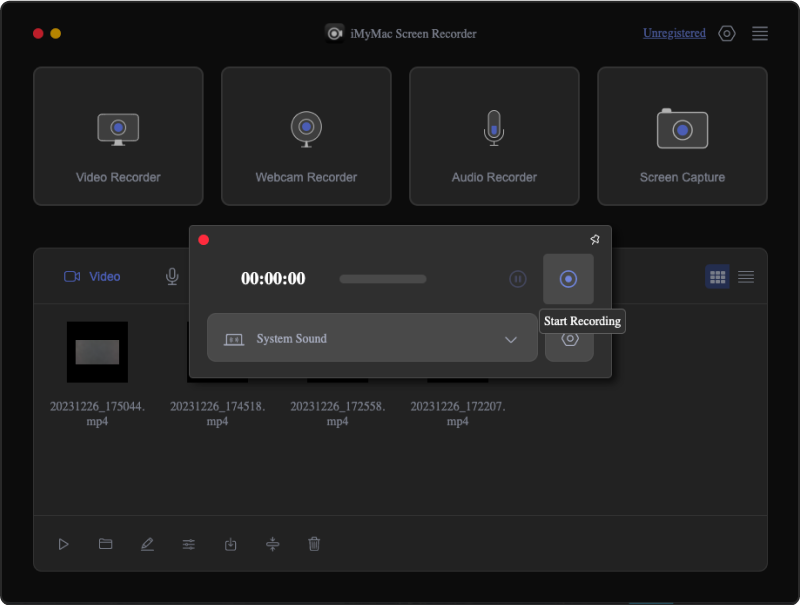
앞서 언급했듯이, 녹음을 편집하거나 수정하는 옵션(자르기, 오디오 품질 조정, 원하지 않는 부분 제거 등)을 활용할 수 있을 뿐만 아니라 원하는 대로 압축할 수도 있습니다.
기타 Mac용 라디오 녹음 소프트웨어
언급한 바와 같이 모든 사람이 쉽게 사용할 수 있는 라디오 녹음 도구가 많이 있습니다. 이 경우 이 섹션에서는 Mac 사용자가 활용할 수 있는 다른 소프트웨어 앱을 강조합니다.
대담
많은 음악 및 오디오 애호가들은 Audacity가 무엇인지 확실히 알고 있습니다. 이는 무료이며 오픈 소스이므로 오디오를 녹음할 때 고려해야 할 좋은 도구입니다. 이를 사용하면 사용 가능한 기능을 활용하여 녹음을 편집하고 향상시킬 수도 있습니다. Mac 컴퓨터와 호환되는 것 외에도 Windows 및 Linux PC 사용자도 이 프로그램을 사용할 수 있습니다. 특히 처음 사용하는 사용자에게는 인터페이스가 약간 복잡할 수 있습니다. 하지만 지속적으로 사용하다 보면 앱의 기능과 키에는 반드시 익숙해지게 됩니다.
무료 녹음기
Audacity 외에도 Free Sound Recorder를 확인할 수도 있습니다. 물론 라디오 녹음에도 도움이 될 수 있습니다. 상위권은 아니지만 오디오 녹음 시 기본 기능은 충분하다는 점을 감안하면 충분히 좋은 성능을 발휘한다고 평가된다. 또한 무료로 사용할 수 있으며 Windows 및 Mac PC와 모두 호환됩니다. 녹화 일정을 작성할 수 있는 기능을 활용할 수 있습니다. 좋아하는 주간 또는 일일 라디오 쇼가 있는 경우 이 녹음기로 모든 작업을 수행할 수 있습니다. 편집 기능도 사용할 수 있습니다.
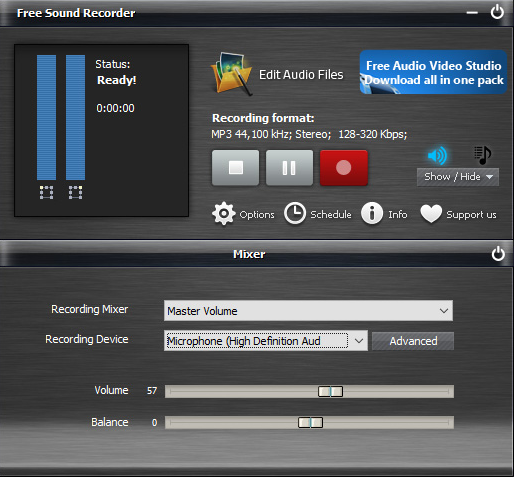
Windows용 라디오 녹음 소프트웨어
우리가 공유한 전문 녹음 도구 외에도 Windows PC 사용자를 위한 몇 가지 다른 옵션도 있습니다. 이 섹션에서는 두 가지를 소개합니다.
Nexus 라디오
이 녹음기는 Windows PC와 호환되는 무료 앱입니다. 이 도구를 사용하면 30,000개 이상의 방송국에서 오디오를 녹음할 수 있습니다. 이것을 사용하면 좋은 점은 오디오 파일을 다른 장치로 쉽게 보낼 수 있고 심지어 벨소리를 만드는 데 사용할 수도 있다는 것입니다. 다양한 출력 형식을 사용할 수 있습니다. 개발자들은 또한 버그를 제거하기 위해 앱을 시기적절하게 업데이트하고 있습니다(그러나 대부분의 사용자는 앱을 사용하는 동안 실제로 많은 버그가 있기 때문에 불평하고 있습니다). 사용자 계정을 만들 필요가 없으므로 바로 사용할 수 있습니다.
조비
조비 시도해 볼 수 있는 또 다른 라디오 녹음입니다. 무료이며 여러 엔터테인먼트 소스에서 오디오를 캡처하는 것이 가장 좋습니다. 이 앱은 처음 사용하는 사용자가 처리해야 할 문제를 찾지 못하는 사용자 친화적인 앱 중 하나입니다. 제공되는 기능은 보기 쉬운 탭으로 구성되어 있습니다! 녹음이 다시 시작되면 어디에서 멈추고 시작하는지 기억하는 기능이 있습니다. 가끔은 뒤쳐지는 경우가 있습니다. 글쎄, 무료이고 쉬운 기능을 가지고 있다는 점을 고려하면 이것은 단지 사소한 문제로 간주될 수 있습니다. 이 앱을 제거하면 PC에 폴더가 남게 된다는 점에 유의하세요.
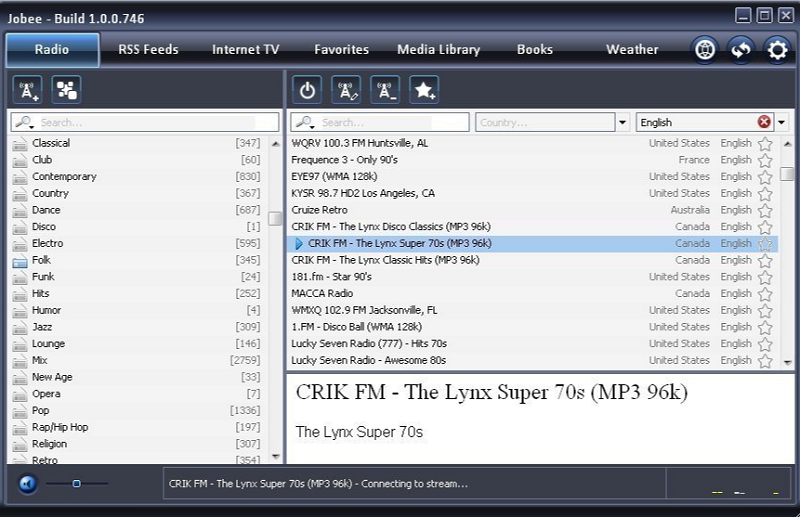
3부. 휴대폰용 최고의 라디오 녹음 앱
아마도 모바일 기기 사용자들도 라디오 녹음에 대해 궁금해할 것입니다. 걱정하지 마세요. 시도해 볼 수 있는 옵션과 앱도 있습니다.
아이폰
iPhone 사용자의 경우 라디오 녹음에 사용할 수 있는 두 가지 앱이 있습니다.
청중 연극
이 앱은 100,000개가 넘는 라디오 방송국의 오디오를 녹음할 수 있습니다. iPhone과 호환되는 것 외에도 Android 기기 소유자도 사용할 수 있습니다. 이를 사용하는 동안 다양한 장르의 여러 국가 및 지역의 콘텐츠에 액세스할 수도 있습니다. 자동차 모드도 있어요! 또한 앱에서 지속적으로 업데이트가 이루어지고 있으므로 사용자는 수시로 새로운 스테이션이 추가된다는 사실을 확신할 수 있습니다. 단지 녹음 내용을 iPhone의 내부 저장소에 직접 저장할 수 없다는 점에 유의해야 합니다.
음성 녹음 프로
라디오 녹음을 위해 iPhone에서 사용할 수 있는 또 다른 앱은 다음과 같습니다. 음성 녹음 프로. iPhone의 소리는 물론 음성 메모까지 녹음할 수 있으며 MP3, WAV, MP4 등 다양한 형식으로 저장할 수 있습니다. 이를 사용하여 오디오 파일을 변환할 수도 있습니다. 이 앱의 좋은 점은 무료로 무제한 길이의 녹음을 할 수 있다는 것입니다! 사용 가능한 설정을 원하는 대로 수정할 수도 있습니다.
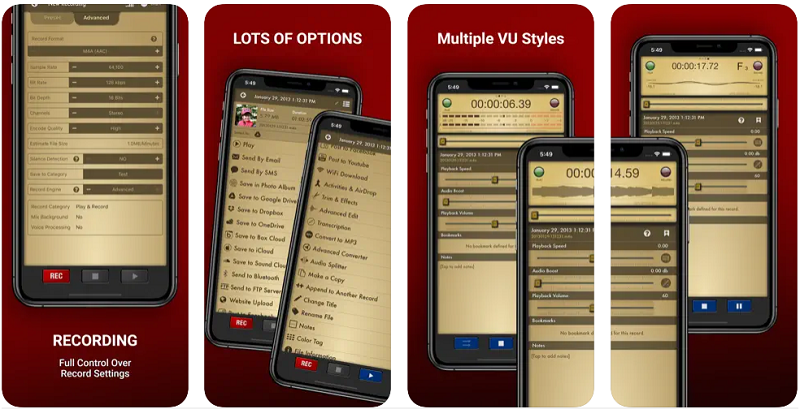
Android의 경우
iPhone 사용자의 경우와 마찬가지로 Android 사용자를 위해 이 섹션에서 공유할 수 있는 두 가지 앱(라디오 녹음에 도움이 될 수 있음)도 있습니다.
Mobiz
Android 기기에서 화면을 쉽게 녹화하려면 Mobizen이 좋은 선택이 될 수 있습니다. 방송국의 오디오를 녹음하는 기능 외에도 파일을 편집할 수도 있습니다. 네비게이션 키도 간단해서 녹음이 번거롭지 않습니다. 가입도 필수는 아닙니다. 이 앱은 자유롭게 사용할 수 있습니다. 녹음이 완료되면 파일을 휴대폰 외부 메모리에 저장할 수 있습니다.
AZ 스크린 레코더
Android 장치 사용자를 위한 또 다른 옵션은 AZ Screen Recorder를 사용하여 라디오 녹음을 수행하는 것입니다. 이 기능 외에도 이를 사용하여 화면 활동과 라이브 스트림 비디오 등을 캡처할 수도 있습니다. 또한 출력 파일을 더욱 향상시키는 데 사용할 수 있는 편집기도 있습니다.
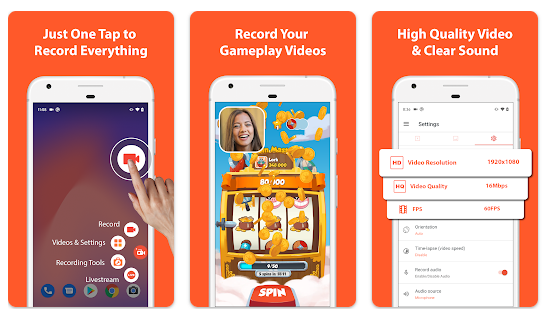
4부. 무료로 온라인 라디오를 녹음하는 방법은 무엇입니까?
물론, 라디오 방송국의 오디오를 녹음하는 온라인 옵션을 그냥 놔둘 수는 없습니다. 일부 사람들이 앱을 설치하지 않는 경우 대부분이 무료이기 때문에 이러한 온라인 방법을 사용하는 것으로 충분할 수 있습니다.
아폴 어 소프트
브라우저에서 Apowersoft를 사용하여 쉽게 오디오를 녹음할 수 있습니다. 다양한 출력 형식도 지원하며 모바일 장치에서도 잘 작동합니다. 일부 사용자는 사용 중에 때때로 지연을 경험하고 있습니다. 전반적으로 이것은 좋은 온라인 라디오 녹음 도구로 간주됩니다.
온라인 음성 녹음기
온라인 음성 녹음기의 도움으로 단 몇 번의 클릭만으로 라이브 라디오 녹음을 쉽게 완료할 수 있습니다. 나중에 고품질 MP3 출력 파일을 갖게 될 수도 있습니다. 사용 가능한 설정도 조정할 수 있습니다. 기본 편집 기능도 사용할 수 있습니다.
Chrome 오디오 캡처
앞의 두 개와는 다르게, Chrome 오디오 캡처 온라인 Chrome 확장 프로그램입니다. OS가 Google Chrome을 실행할 수 있는 한 이 옵션을 활용할 수 있습니다. 이는 라디오 방송의 오디오를 녹음할 수 있는 인기 있는 확장 프로그램입니다. 여러 탭을 동시에 녹음할 수도 있습니다. 또한 충분히 간단한 인터페이스도 있습니다. 클릭 한 번만 하면 바로 녹음이 시작됩니다. 이 도구를 통한 녹음에는 최대 20분까지만 녹음할 수 있으므로 시간 제한이 있다는 점에 유의하세요. WAV와 MP3의 두 가지 출력 형식을 지원합니다. 그리고 녹음이 완료되면 사용자는 녹음된 파일을 수동으로 저장해야 합니다(자동으로 저장되는 다른 도구와는 달리). 따라서 이 기능을 사용하는 동안 캡처된 오디오가 손실되지 않도록 나중에 녹음된 파일을 저장해야 합니다.
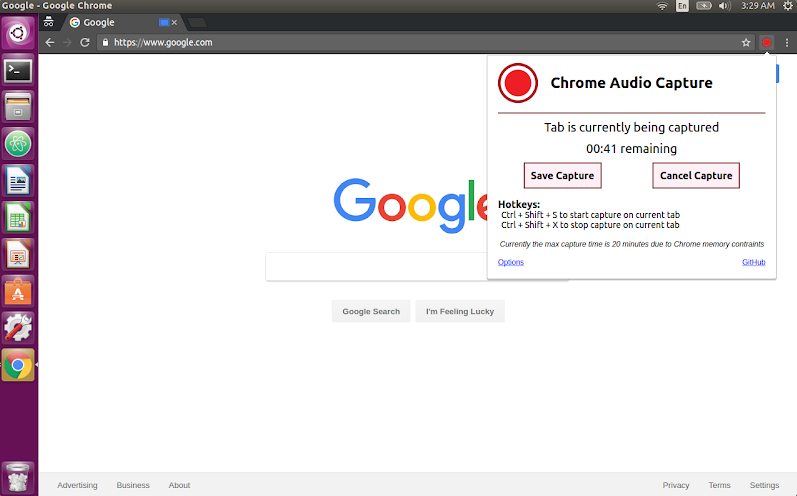
라디오 녹음에 관한 FAQ
궁금하신 경우를 대비해 라디오 녹음에 관한 몇 가지 FAQ에 대한 답변을 여기에서 확인하실 수 있습니다. 한번 봐봐.
- 라디오에서 노래를 녹음하는 것이 합법적인가요?
라디오 방송의 오디오 콘텐츠를 녹음하는 것은 파일을 보관하고 개인적인 용도나 오락용으로 사용하는 한 괜찮습니다. 그러나 상업적으로 이용하려는 경우 저작권법에 위배됩니다.
- 모바일 장치를 통해 라디오 녹음이 가능합니까?
이 기사의 섹션 중 하나에서 이전에 설명한 대로 녹음할 앱이 설치되어 있고 사용 가능한 경우 모바일 장치(iPhone 또는 Android 장치)를 통해 라디오 녹음을 수행할 수도 있습니다. 이 게시물에 공유된 일부 앱이나 프로그램은 무료이고 사용하기 쉽다는 점을 고려하면 충분합니다.
- 라디오 콘텐츠를 녹음하는 가장 좋은 도구는 무엇입니까?
다행스럽게도 여러 앱과 프로그램이 라디오 방송국이나 방송의 콘텐츠를 녹음하는 데 도움이 될 수 있다는 사실을 알게 되었습니다. 그 중 일부는 무료이며 온라인에서 사용할 수 있습니다. 그러나 최상의 출력 파일만 얻으려면 iMyMac 스크린 레코더와 같은 전문 소프트웨어를 사용하는 것이 최선의 선택이 될 것입니다. 사용 편의성(사용자의 훌륭한 경험을 위해)을 촉진하고 쉽게 접근할 수 있는 놀라운 기능도 갖추고 있습니다.



